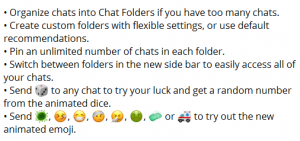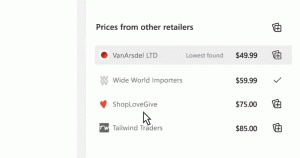Kako varnostno kopirati svoje profile brezžičnega omrežja v operacijskih sistemih Windows 8.1 in Windows 8
Pred kratkim smo obravnavali koristen nasvet o kako filtrirati brezžična omrežja v sistemu Windows 8, da ustvarite črni ali beli seznam. Danes bi rad delil, kako lahko varnostno kopirate konfiguracijo brezžičnega omrežja (pooblaščeni SSID-ji, shranjena gesla itd.) v datoteko. Ko znova namestite Windows, lahko obnovite konfiguracijo brezžične povezave iz te datoteke.
Oglas
Kako ustvariti varnostno kopijo brezžičnih profilov
Če želite ustvariti varnostno kopijo, morate odpreti datoteko povišan ukazni poziv in tam vnesite vse ukaze.
Najprej poglejmo, katere brezžične profile imate shranjene v sistemu Windows 8. Vnesite naslednji ukaz:
netsh wlan prikaži profile
Pokazal vam bo razpoložljive profile:
Zdaj pa ustvarimo njihovo varnostno kopijo.
Če želite varnostno kopirati vse profile, vnesite naslednje:
netsh wlan izvozni profil ključ=počisti mapo=C:\wifi

Zamenjajte folder=C:\wifi s potjo do mape, kamor želite shraniti varnostno kopijo.
Ustvaril bo datoteke XML, po eno na brezžični profil:
Opomba: ta ukaz bo shranil vse vaše brezžične profile skupaj s shranjenimi gesli. Če želite ustvariti varnostno kopijo brez gesel, samo izpustite del ukaza 'key=clear', tj.:
mapa izvoznega profila netsh wlan=C:\wifi
Če želite varnostno kopirati samo en brezžični profil, vnesite naslednji ukaz:
netsh wlan izvozni profil "type_profile_name_here" ključ=počisti mapo=c:\wifi
Zamenjajte besedilo "type_profile_name_here" z dejanskim brezžičnim SSID, shranjenim v vašem OS.
Če želite shranjeno geslo izključiti iz izvoženih podatkov, uporabite ukaz brez dela 'key=clear'.
netsh wlan izvozni profil "type_profile_name_here" mapa=c:\wifi

Kako obnoviti brezžični profil iz varnostne kopije
Za obnovitev brezžičnega profila, ki ste ga predčasno izvozili, morate uporabiti enega od naslednjih ukazov:
- Če želite obnoviti profil in ga omogočiti samo trenutnemu uporabniku:
netsh wlan dodaj profil ime datoteke="c:\wifi\profilename.xml" user=current
Zamenjajte 'c:\wifi\profilename.xml' z dejansko potjo do želene varnostne kopije, iz katere želite obnoviti.
- Če želite obnoviti profil in ga omogočiti za vse uporabniške račune v računalniku z operacijskim sistemom Windows 8:
netsh wlan dodaj profil ime datoteke="c:\wifi\profilename.xml" user=all

To je to. Kot lahko vidite, netsh wlan je zmogljiv nabor orodij za upravljanje vaših brezžičnih omrežij. Vsebuje funkcionalnost, ki manjka v GUI. Z njegovo uporabo lahko znatno prihranite svoj čas in opravite napredne naloge.